
สารบัญ:
- ผู้เขียน John Day [email protected].
- Public 2024-01-30 13:07.
- แก้ไขล่าสุด 2025-01-23 15:12.

คำแนะนำนี้ฉันจะแนะนำให้คุณรู้จักกับไดโครอิกปริซึมและจะใช้หนึ่งอันเพื่อสร้างตัวชี้เลเซอร์แบบสามกระบอกโดยใช้กระจกขนาดเล็กและ RGB คอมมิวนิเซอร์คิวบ์ที่ชำรุดหรือรีไซเคิล (dichroic X-cube) จากโปรเจ็กเตอร์ดิจิตอล
ฉันใช้ชิ้นส่วนที่พิมพ์ 3 มิติเพื่อจัดวางส่วนประกอบออปติคัลทั้งหมดให้เป็นเลเซอร์พอยเตอร์หลายสีที่สามารถถือด้วยมือเดียวและพกพาติดตัวไปได้ทุกที่ที่คุณต้องการ!
ขั้นตอนที่ 1: Dichroic Prism หรือ Cube คืออะไร?


ปริซึมไดโครอิกเป็นอุปกรณ์ออปติคัลที่แยกลำแสงออกเป็นสองลำที่มีสีต่างกัน นอกจากนี้ยังสามารถใช้ย้อนกลับเพื่อรวมลำแสงสองสีที่ต่างกันเข้าด้วยกัน
ในโปรเจ็กเตอร์ดิจิทัล ไดโครอิกปริซึมถูกประกอบเป็นลูกบาศก์ที่รวมภาพสีแดง น้ำเงิน และเขียวที่เป็นอิสระเข้าเป็นภาพสีเต็มรูปแบบสำหรับการฉายภาพ เมื่อใช้ในแอปพลิเคชันนี้ จะเรียกว่าไดโครอิกคิวบ์ ปริซึมแบบครอสไดโครอิก (X-cubes) หรือตัวรวม/ตัวแยก RGB
คุณสามารถกำจัดไดโครอิกปริซึมจากโปรเจ็กเตอร์ที่เสีย หรือคุณสามารถรับวินาทีจากโรงงานได้ในราคาถูกจากอีเบย์ ไม่ว่าจะด้วยวิธีใด มันเป็นอุปกรณ์ที่น่าสนใจและคุ้มค่าที่จะใช้ซ้ำสำหรับการทดลองทางแสงที่น่าสนใจ!
ขั้นตอนที่ 2: รวบรวมวัสดุ
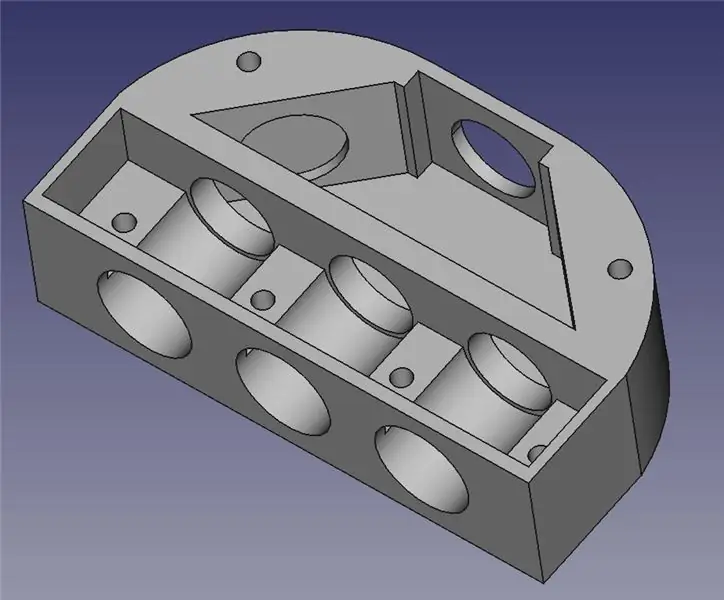
คุณจะต้องมีวัสดุดังต่อไปนี้:
- ตัวชี้เลเซอร์สีแดง
- ตัวชี้เลเซอร์สีเขียว
- ตัวชี้เลเซอร์สีน้ำเงิน/ม่วง
- ไดโครอิกคิวบ์ 20 มม
- กระจกคราฟ 13มม. ทรงกลม 2 อัน
- ไฟฉายขนาดเล็ก
- สกรู M3 สั้นสี่ตัว
- ชิ้นส่วนที่พิมพ์ 3 มิติ (ขั้นตอนต่อไป)
- กาว
- กระดาษกาว
ขั้นตอนที่ 3: พิมพ์ชิ้นส่วนที่พิมพ์ 3 มิติ
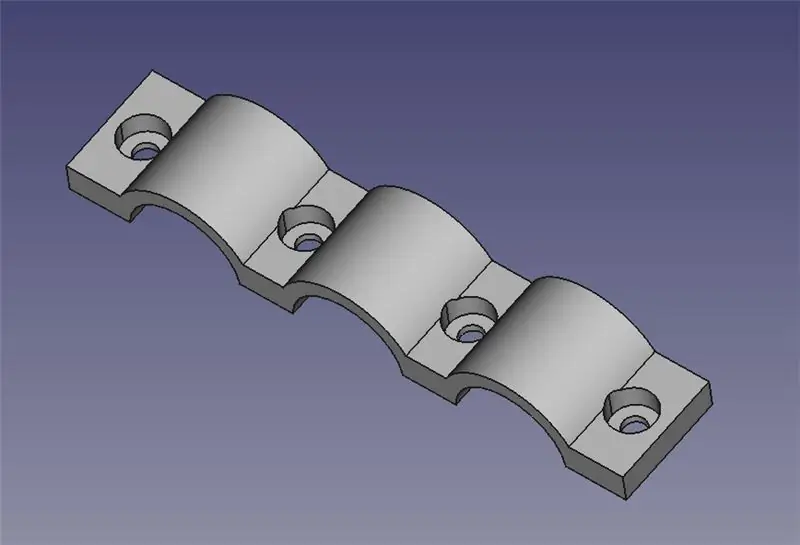
คุณจะต้องพิมพ์ 3D สองส่วน ชิ้นส่วนเหล่านี้จะยึดส่วนประกอบออปติคัลต่างๆ เข้าที่:
- triple_barrel_laser.stl
- laser_mounting_bracket.stl
นอกจากไฟล์ STL แล้ว ฉันยังได้รวมไฟล์ต้นฉบับของ FreeCAD ซึ่งผู้ใช้ขั้นสูงสามารถใช้เพื่อปรับเปลี่ยนการออกแบบได้
ขั้นตอนที่ 4: ติดกระจกและ X-Cube

การประกอบชิ้นส่วนออปติคัลค่อนข้างตรงไปตรงมา:
- ใช้กาวแต้มเล็กน้อยเพื่อติดกระจกทรงกลมสองอันเข้ากับรอยกดในส่วนที่พิมพ์
- ใช้กาวเล็กน้อยติด X-cube กับส่วนที่พิมพ์
ขั้นตอนที่ 5: ค้นหาลำดับของสี

ขั้นแรก ใช้กระดาษและไฟฉายเพื่อกำหนดลำดับที่จะต้องติดตั้งเลเซอร์ ส่องไฟฉายผ่านรูด้านหน้าและจดสีที่โผล่ออกมาจากรูด้านหลังทั้งสาม
ขั้นตอนที่ 6: แนบตัวชี้เลเซอร์


ใส่เลเซอร์เข้าไปในรูนำ คุณต้องการจับคู่เลเซอร์สีแดง สีเขียว และสีม่วงกับรูที่สีนั้นปรากฏในขั้นตอนก่อนหน้า หากเลเซอร์หลวมเกินไป ให้พันเทปกาวสีน้ำเงินรอบๆ ไว้เพื่อให้กระชับพอดี
เมื่อเลเซอร์อยู่ในตำแหน่งแล้ว ให้ใช้สกรู M3 สี่ตัวและสะพานยึดเพื่อยึดตัวชี้เลเซอร์ให้เข้าที่
ขั้นตอนที่ 7: ผลิตภัณฑ์สำเร็จรูป


ยินดีด้วย! ตอนนี้คุณพร้อมที่จะเขย่างานนำเสนอ PowerPoint ครั้งต่อไปของคุณด้วยตัวชี้เลเซอร์สามกระบอกที่น่าทึ่งนี้!
แนะนำ:
การออกแบบเกมในการสะบัดใน 5 ขั้นตอน: 5 ขั้นตอน

การออกแบบเกมในการสะบัดใน 5 ขั้นตอน: การตวัดเป็นวิธีง่ายๆ ในการสร้างเกม โดยเฉพาะอย่างยิ่งเกมปริศนา นิยายภาพ หรือเกมผจญภัย
การตรวจจับใบหน้าบน Raspberry Pi 4B ใน 3 ขั้นตอน: 3 ขั้นตอน

การตรวจจับใบหน้าบน Raspberry Pi 4B ใน 3 ขั้นตอน: ในคำแนะนำนี้ เราจะทำการตรวจจับใบหน้าบน Raspberry Pi 4 ด้วย Shunya O/S โดยใช้ Shunyaface Library Shunyaface เป็นห้องสมุดจดจำใบหน้า/ตรวจจับใบหน้า โปรเจ็กต์นี้มีจุดมุ่งหมายเพื่อให้เกิดความเร็วในการตรวจจับและจดจำได้เร็วที่สุดด้วย
วิธีการติดตั้งปลั๊กอินใน WordPress ใน 3 ขั้นตอน: 3 ขั้นตอน

วิธีการติดตั้งปลั๊กอินใน WordPress ใน 3 ขั้นตอน: ในบทช่วยสอนนี้ ฉันจะแสดงขั้นตอนสำคัญในการติดตั้งปลั๊กอิน WordPress ให้กับเว็บไซต์ของคุณ โดยทั่วไป คุณสามารถติดตั้งปลั๊กอินได้สองวิธี วิธีแรกคือผ่าน ftp หรือผ่าน cpanel แต่ฉันจะไม่แสดงมันเพราะมันสอดคล้องกับ
การลอยแบบอะคูสติกด้วย Arduino Uno ทีละขั้นตอน (8 ขั้นตอน): 8 ขั้นตอน

การลอยแบบอะคูสติกด้วย Arduino Uno ทีละขั้นตอน (8 ขั้นตอน): ตัวแปลงสัญญาณเสียงล้ำเสียง L298N Dc ตัวเมียอะแดปเตอร์จ่ายไฟพร้อมขา DC ตัวผู้ Arduino UNOBreadboardวิธีการทำงาน: ก่อนอื่น คุณอัปโหลดรหัสไปยัง Arduino Uno (เป็นไมโครคอนโทรลเลอร์ที่ติดตั้งดิจิตอล และพอร์ตแอนะล็อกเพื่อแปลงรหัส (C++)
เครื่อง Rube Goldberg 11 ขั้นตอน: 8 ขั้นตอน

เครื่อง 11 Step Rube Goldberg: โครงการนี้เป็นเครื่อง 11 Step Rube Goldberg ซึ่งออกแบบมาเพื่อสร้างงานง่ายๆ ในรูปแบบที่ซับซ้อน งานของโครงการนี้คือการจับสบู่ก้อนหนึ่ง
